Digitala möten
Du kan på ett enkelt sätt hålla och delta i möten på distans via din dator. Microsoft Teams är det verktyg som rekommenderas för att genomföra digitala möten med fler personer.
Verktyg för e-möten
- Microsoft Teams är en del av Microsoft 365 och det verktyg som rekommenderas för digitala möten mellan medarbetare på KI, samt med externa personer.
- Zoom är det rekommenderade verktyget för dig som undervisar digitalt på distans.
Om du ska arrangera ett webbinarium kan du också välja mellan Microsoft Teams eller Zoom.
Tips för dina digitala möten
- Logga in några minuter innan mötet börjar för att testa tekniken.
- Se till att alla mötesdeltagare har sin kamera aktiverad.
- Utse en moderator som håller i mötet.
- Hälsa på alla eller låt mötesdeltagarna introducera sig.
- Om det är fler än fem deltagare, be alla att stänga av mikrofonen för att slippa störande bakgrundsljud.
- Se till att alla får möjlighet att prata.
- Sammanfatta mötet innan avslut, upprepa beslut och nästa steg.
Utrustning
Tips på headset, kamera, tripod och konferensutrustning hittar du på sidan Tips på utrustning för arbete och undervisning på distans.
Använd KI-bakgrund vid externa digitala möten
- Vid möten med externa deltagare skapar det tydlighet att använda en bakgrundsbild med KI-tema.
- Tänk på att ha en enfärgad vägg bakom dig för att bilden ska fungera.
Bakgrundsbilder att ladda ner

KI-bakgrund Flemingsberg

KI-bakgrund Solna
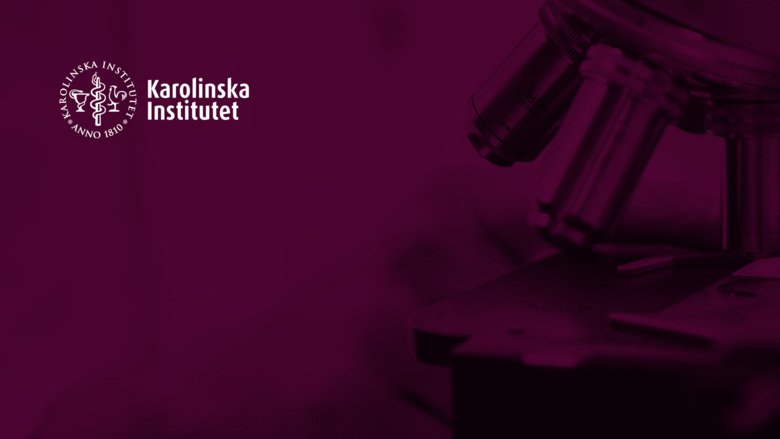
KI-bakgrund plommon
Karolinska Institutet stödjer de globala målen för hållbar utveckling
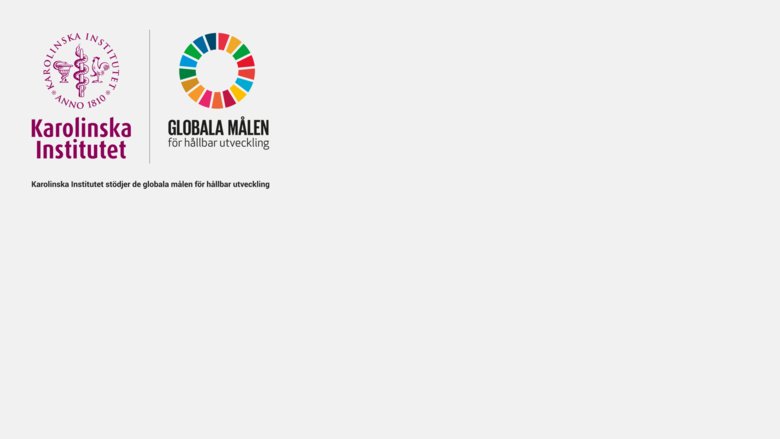 Foto: N/A
Foto: N/AKI-bakgrund Globala målen för hållbar utveckling
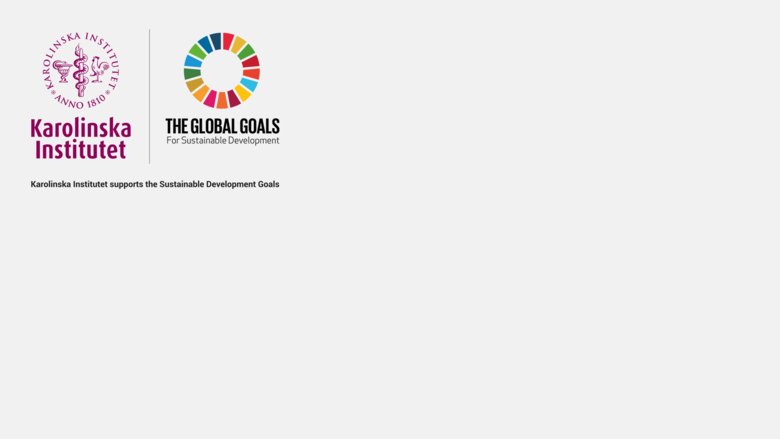 Foto: N/A
Foto: N/AKI-bakgrund Sustainable Development Goals
Så lägger du till KI-bakgrundsbild i Zoom
- Ladda ner och spara en av bilderna med KI-logo. Välj "Download original size".
- Öppna Zoom eller i din skrivbordsapp.
- Klicka på Inställningar/Settings
- Klicka på Virtual Background
- Klicka på plustecknet Ladda upp bild/Add image som ligger ovanför befintliga bilder.
- Välj bilden du har laddat ner.
Så lägger du till KI-bakgrundsbild i Teams
- Ladda ner och spara en av bilderna med KI-logo. Välj "Download original size".
- När du konfigurerar video och ljud innan du ansluter till ett möte väljer du bakgrundsfilter. Det är precis under videobilden.
- Klicka på Lägg till ny och väljer sedan bilden med KI-logo.
- Din nya bakgrund bevaras i alla dina möten och samtal tills du ändrar den igen.
- För att inaktivera bakgrundseffekter väljer du stopptecknet (ring med streck igenom).
Mer information för inloggade medarbetare
Det finns mer information för dig som arbetar i följande grupper
- K7.K7 Onkologi-Patologi
